
コンテンツ
この記事の内容:モノグラムを設計するモノグラムにもう少しスタイルを追加するモノグラムをテンプレートとして保存する
この記事では、Microsoft Wordを使用してモノグラムを設計する方法について説明します。気づいたら、モノグラムをテンプレートまたは画像として保存して、招待状や名刺などの他の文書で使用できます。これらの手順はMac上のWordでも機能し、一般的な手法は、Adobe IllustratorやPages for Macなどの他のプログラムに適用できます。
ステージ
パート1モノグラムの設計
-

Microsoft Wordを開きます。 -
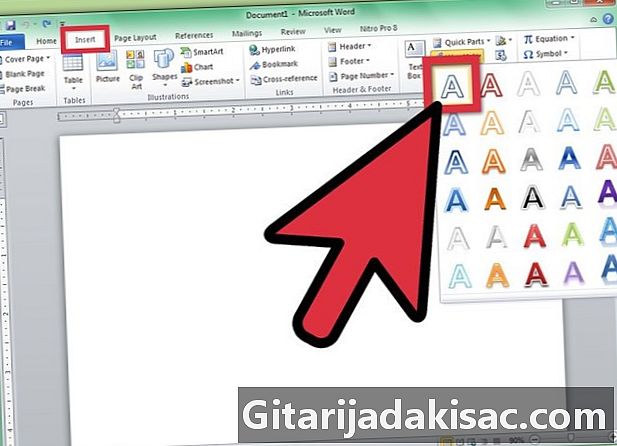
[挿入]メニューをクリックし、[ワードアート]をクリックします。 WordArtボックスがWord文書に追加されます。 -

ワードアートeを消去し、モノグラムの中で最も幅が広い文字を入力します。 -

フォントの種類をLucida Handwritingに変更します。 このフォントは、WindowsおよびMacの標準フォントシステムにあります。- ここで任意のフォントを使用できます。
-
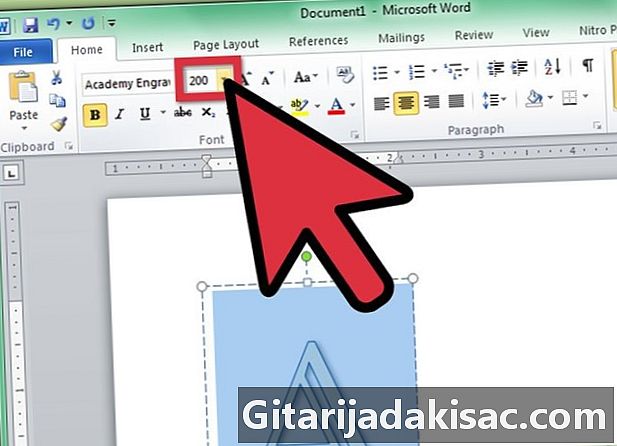
文字を選択したまま、フォントのサイズを最大サイズに変更します。- フォントのサイズを大きくすると、ワードアートフレームのサイズも大きくなることは体系的ではありません。文字全体が表示されるまで、ワードアートフレームの角をクリックして外側にドラッグします。
- 文字をさらに大きくしたい場合は、「フォントサイズ」フィールドに200などの数字を入力します。
-
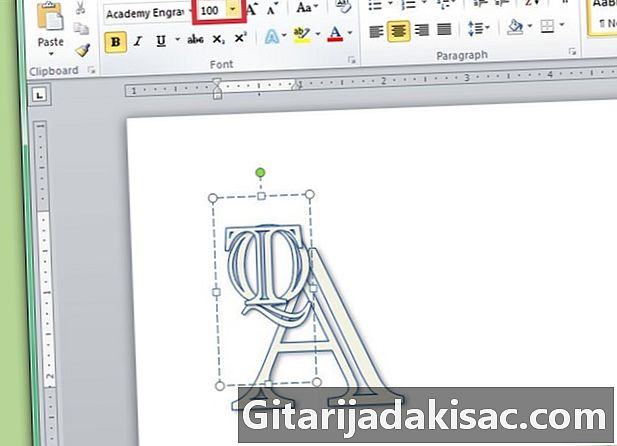
2つの新しいワードアート文字を追加しますが、フォントサイズを最初の文字のサイズの少なくとも半分に設定します。- 文字のサイズはいつでも変更できますが、eのフレームのサイズを変更してもフォントサイズは変更されないことに注意してください。
-

レイアウトに満足するまで、文字をクリックしてドラッグします。 カーソルに4本の矢印が表示されるまでマウスをワードアートの上に移動し、クリックしてドラッグしてワードアートを移動します。- キーボードを使用してワードアートを移動することもできます。ワードアートボックスをクリックし、矢印キーを押してワードアートを移動します。
-

ワードアートのスタイルをフォーマットします。 [書式]タブの[Eスタイル]セクションで、Wordにはワードアートスタイルを編集するためのオプションがあります。- 「クイックスタイル」ボタンをクリックして、ワードアートスタイルのギャラリーから選択します。
- [塗りつぶし]ドロップダウン矢印をクリックして、ワードアートの塗りつぶし色を選択します。これにより、文字の行内の色を変更できます。
- 「線のスタイル」ドロップダウン矢印をクリックして、文字の境界線の色、線の太さを変更するか、線の効果を追加します。
- [効果]ボタンをクリックして、シャドウや反射などの効果をワードアートに追加します。
-
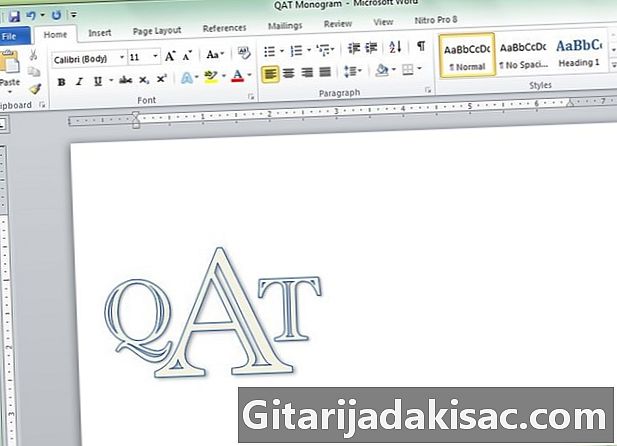
気に入らない変更を行った場合は、CTRL + Zを押してキャンセルします。
パート2モノグラムにもう少しスタイルを追加する
-

モノグラムの周りに形状を追加します。 モノグラムは、多くの場合、円や長方形などの形状に埋め込まれます。 [挿入]メニューをクリックし、[形状]をクリックします。使用したい図形を見つけてクリックし、Word文書にドラッグします。 -

フォームをフォーマットします。 [フォーマット]タブで、[塗りつぶし]ドロップダウンメニューの矢印をクリックし、[塗りつぶしなし]をクリックします。 [線]メニューの矢印をクリックして、文字の色と一致する色を選択します。 -

図形を選択したら、図形の角をクリックしてドラッグし、文字が内側に収まるようにします。 -

全体的な外観に満足するまで、モノグラムの文字を図形内に配置します。
パート3モノグラムをテンプレートとして保存する
-

モノグラムを保存します。 Word文書をテンプレートとして保存して開くと、それは開くファイルのコピーであり、元のファイルを気にせずに編集できます。 [ファイル]メニューをクリックし、[名前を付けて保存]をクリックします。 -
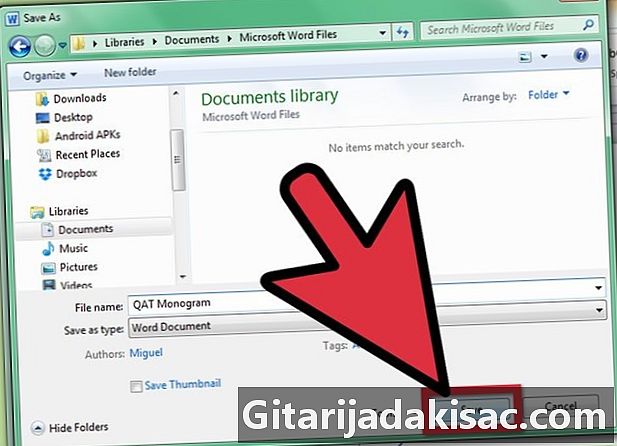
ファイルに名前を付けて保存します。 [保存]ダイアログボックスで、モノグラムに名前を付けます。 [フォーマット]ドロップダウンメニューをクリックし、[Wordテンプレート]をクリックします。 「保存」をクリックします。